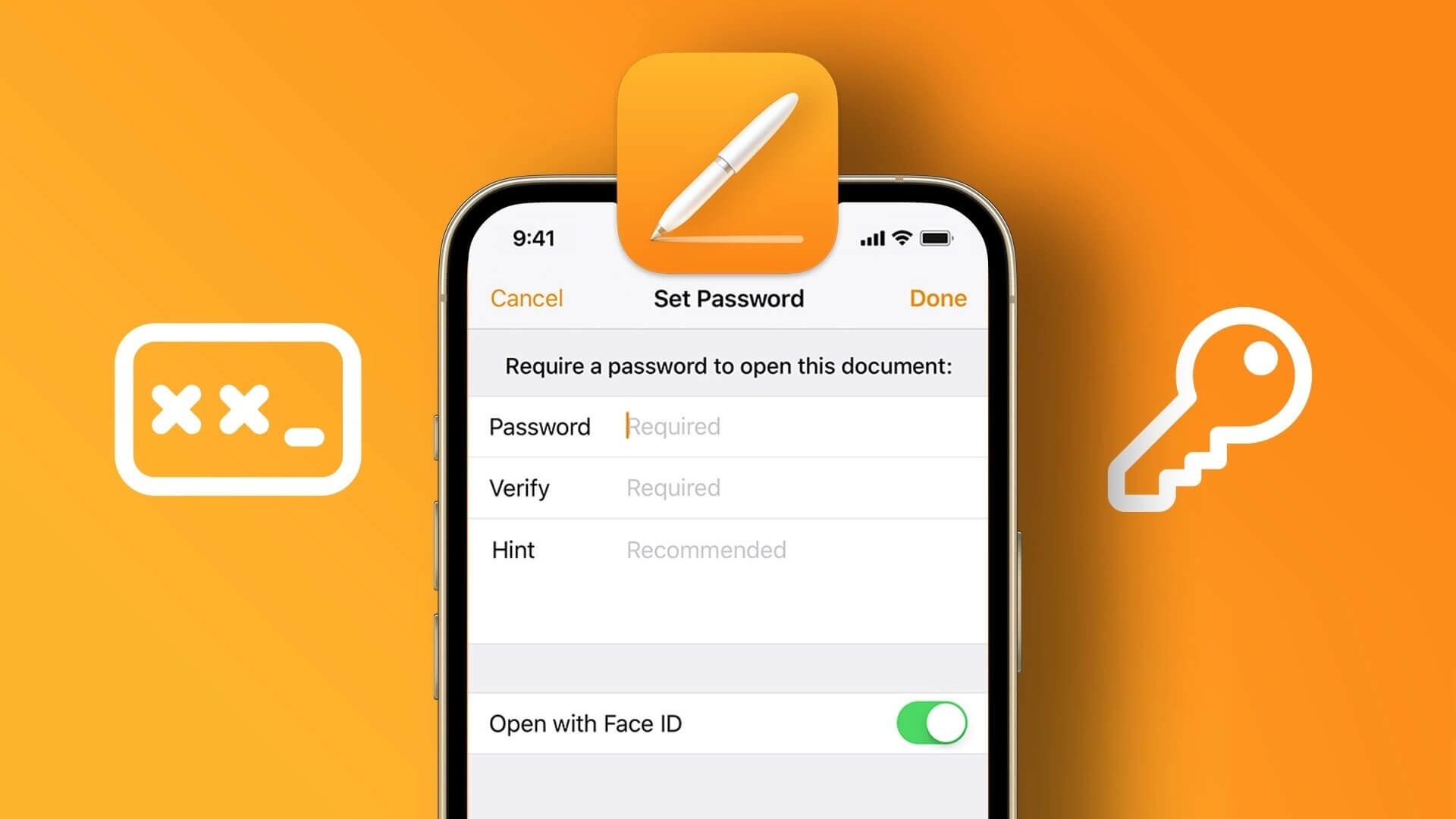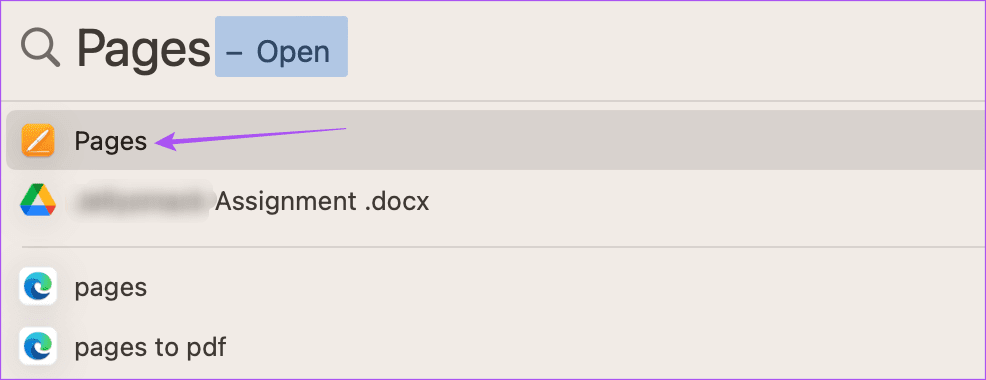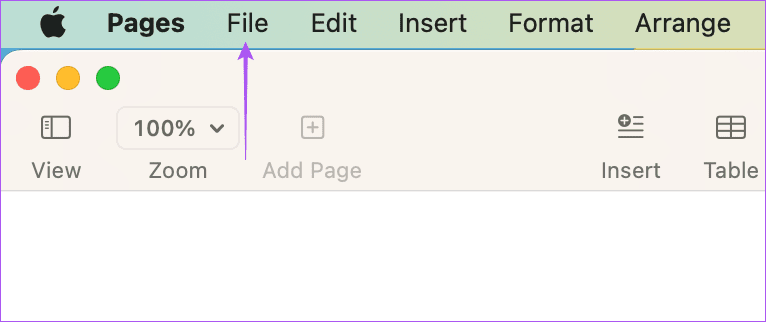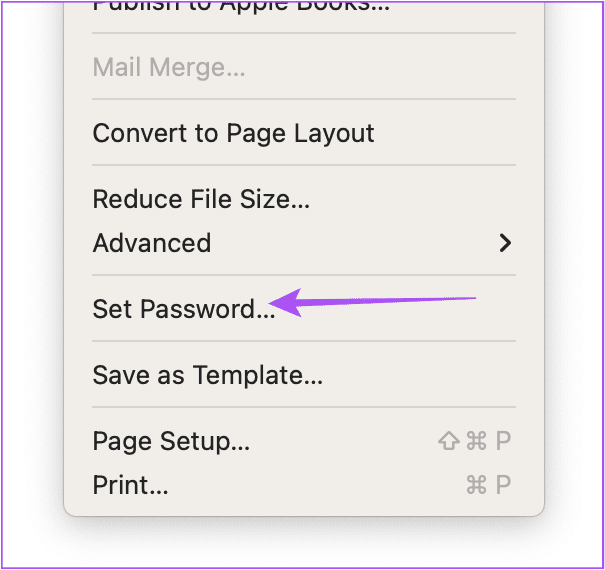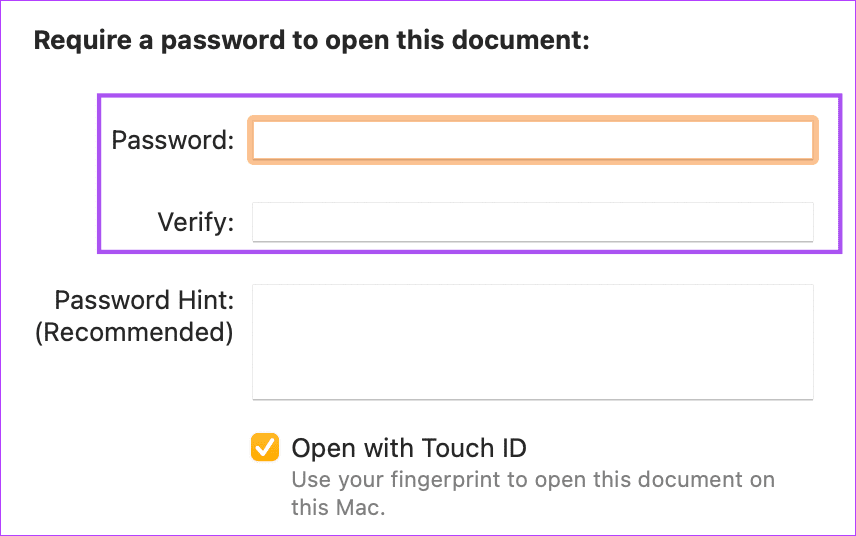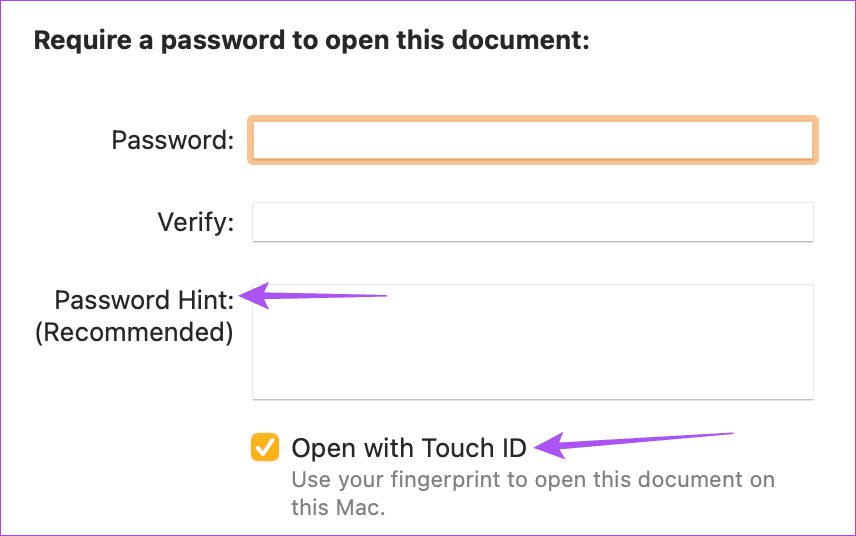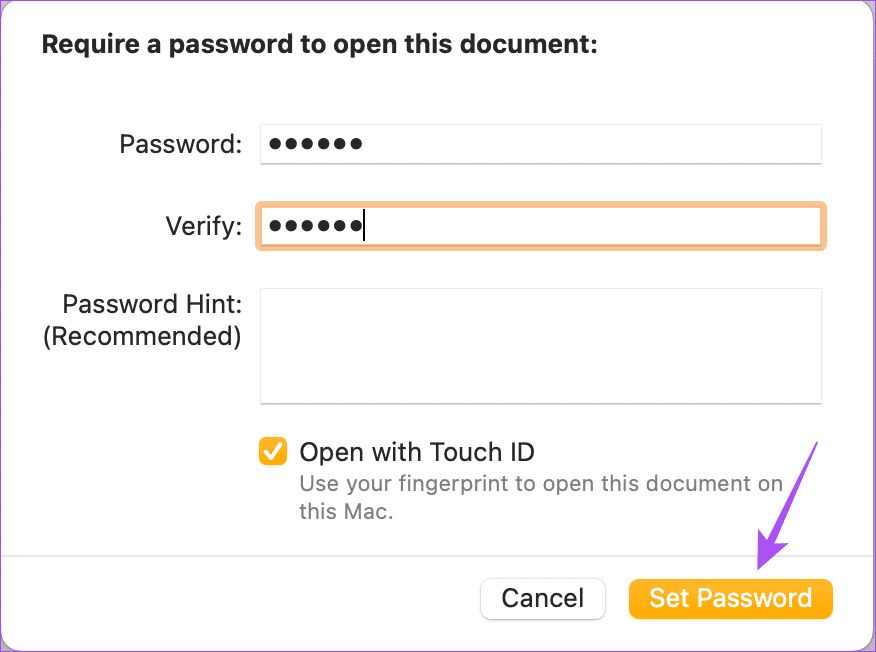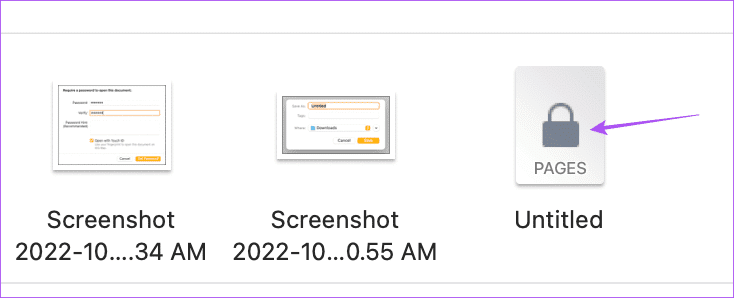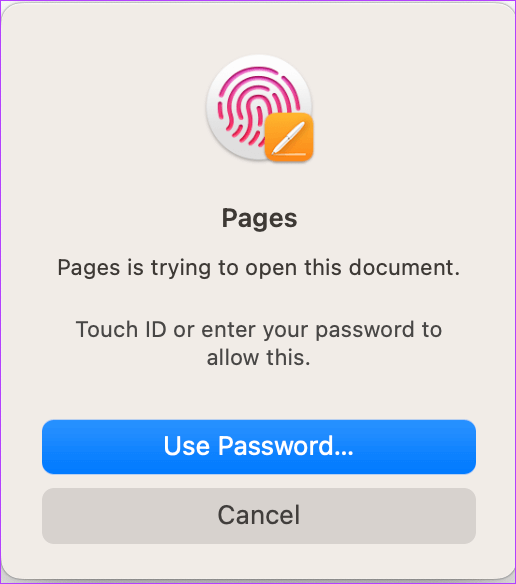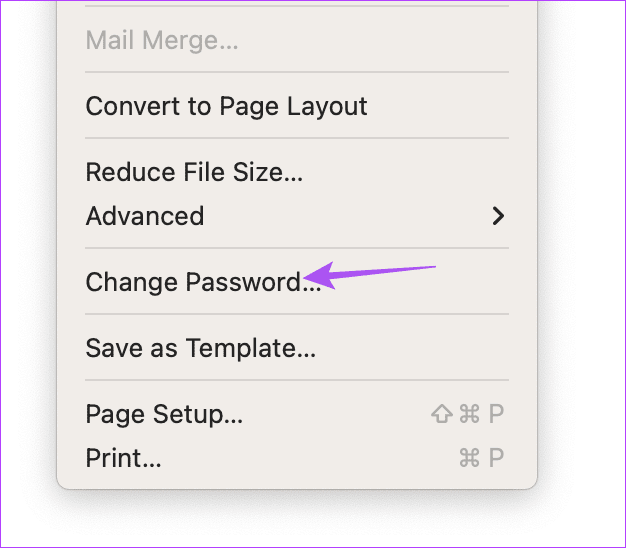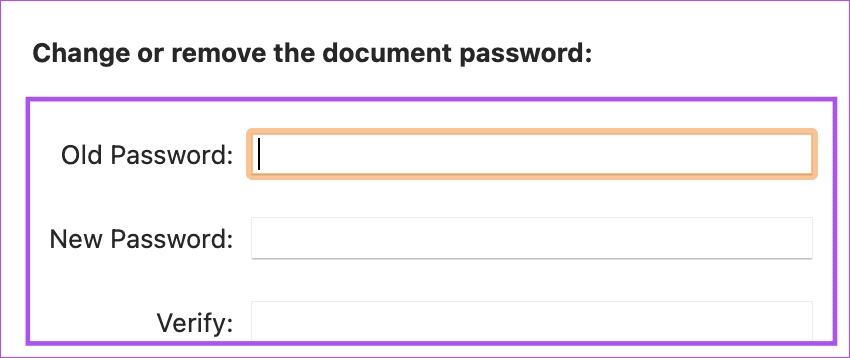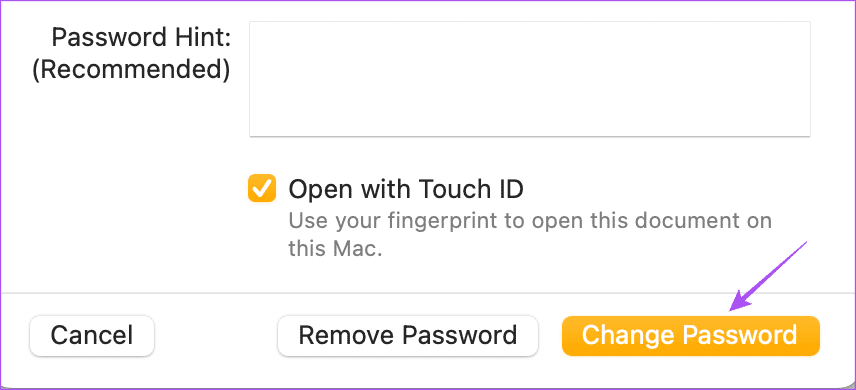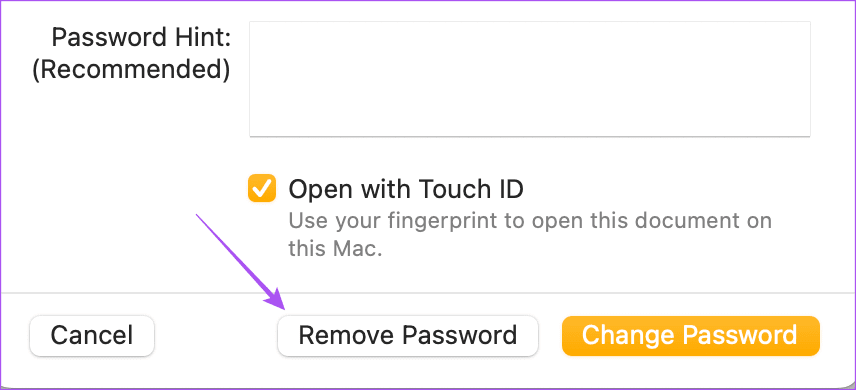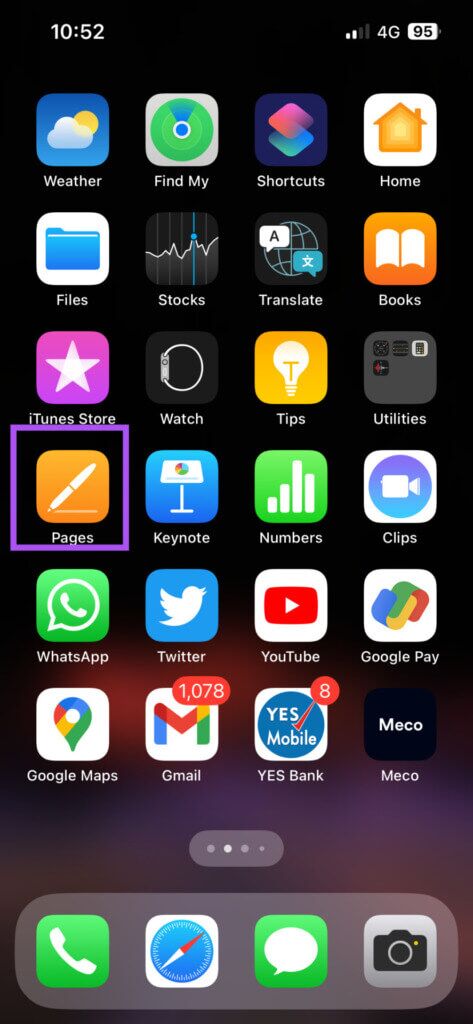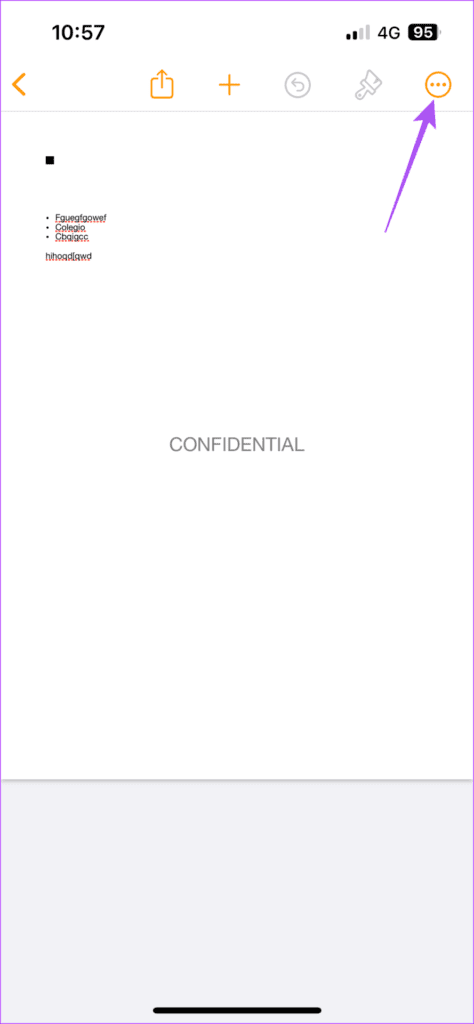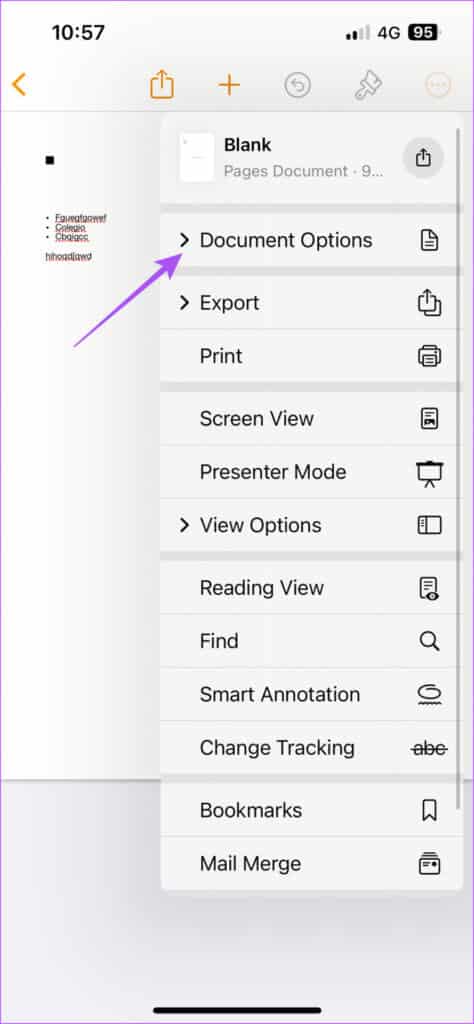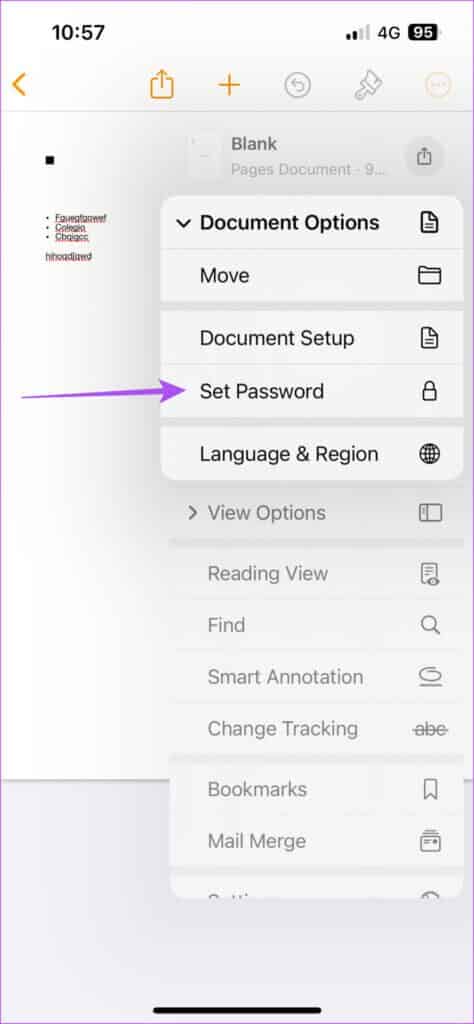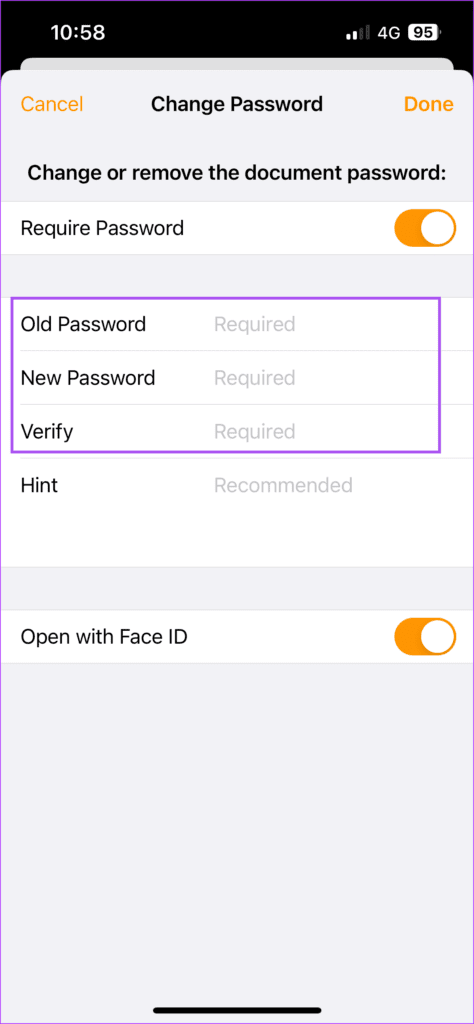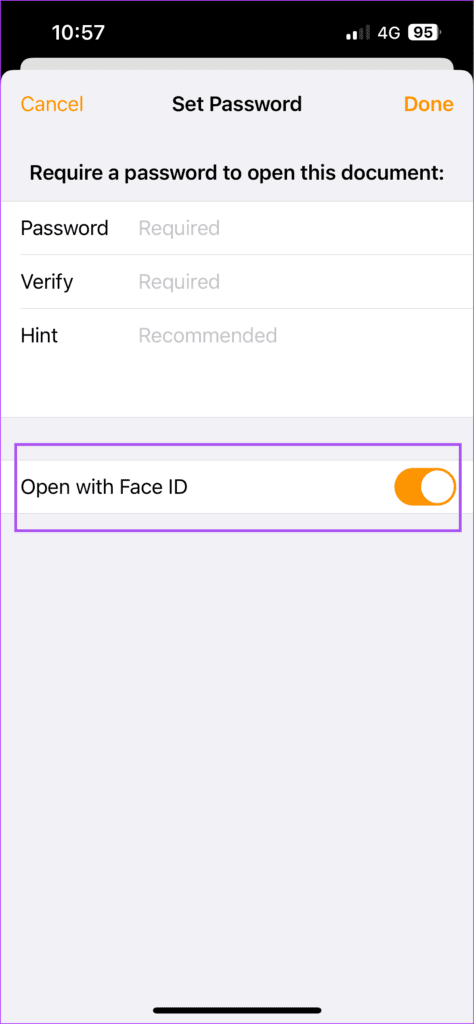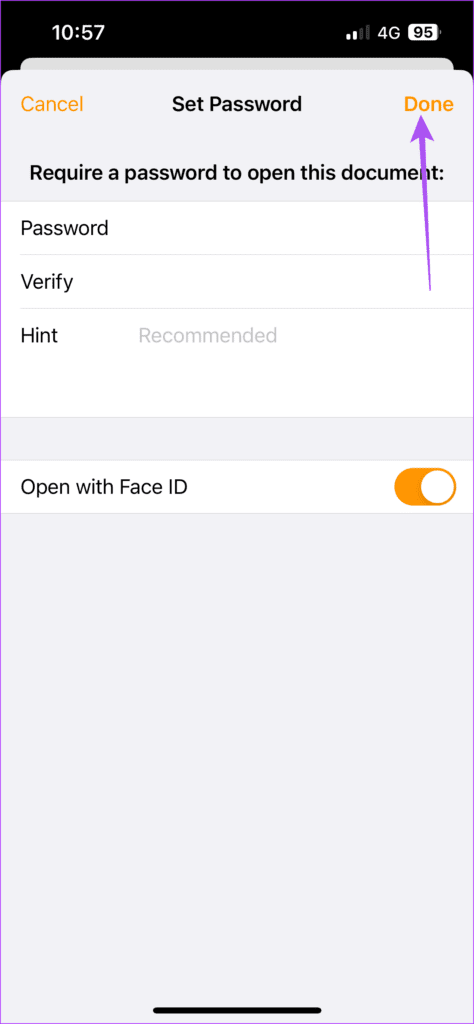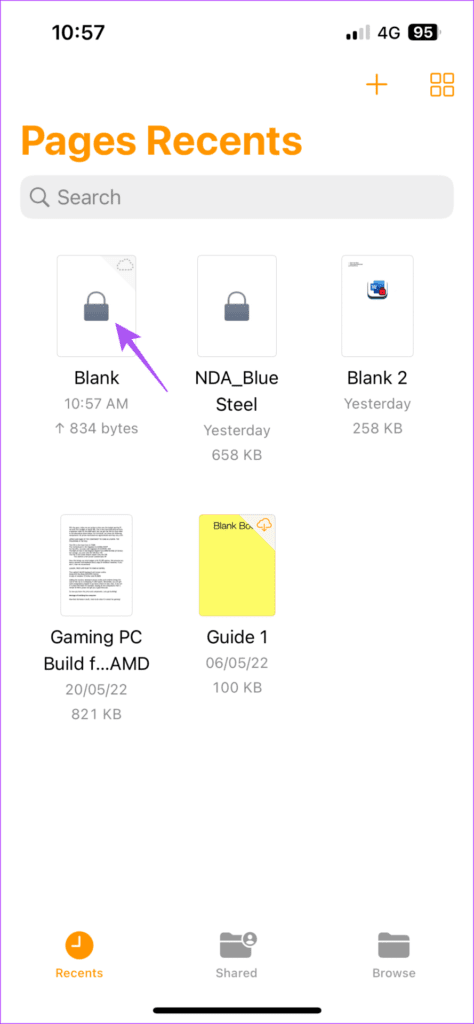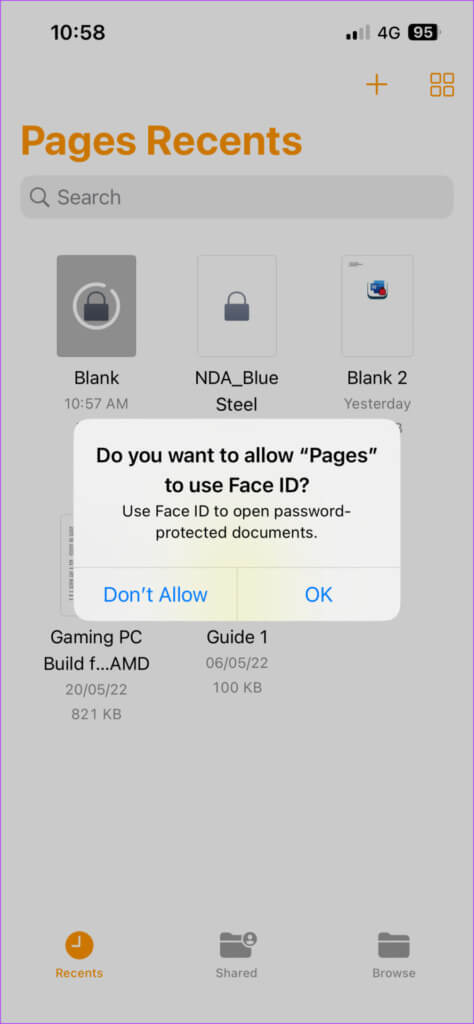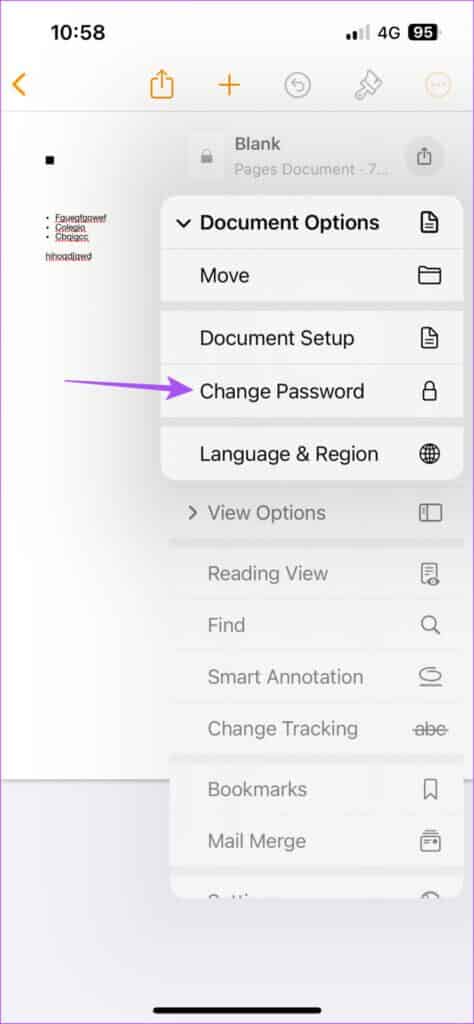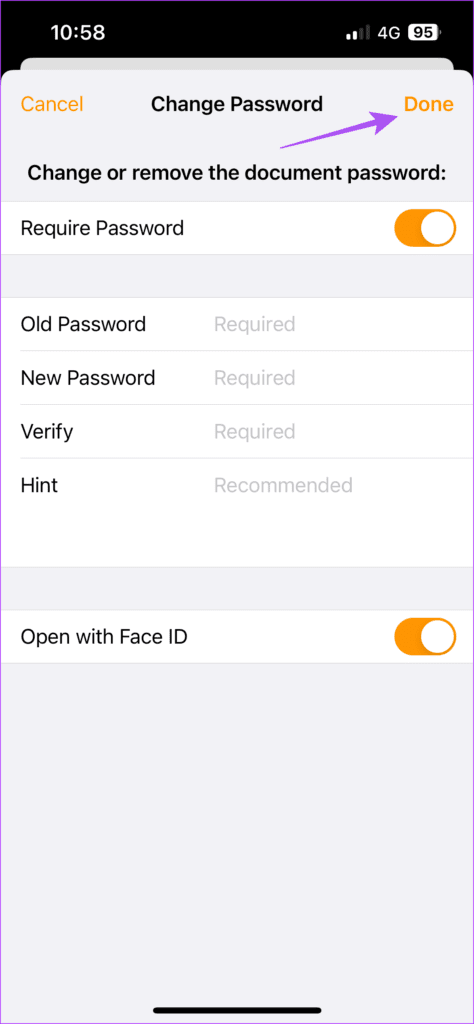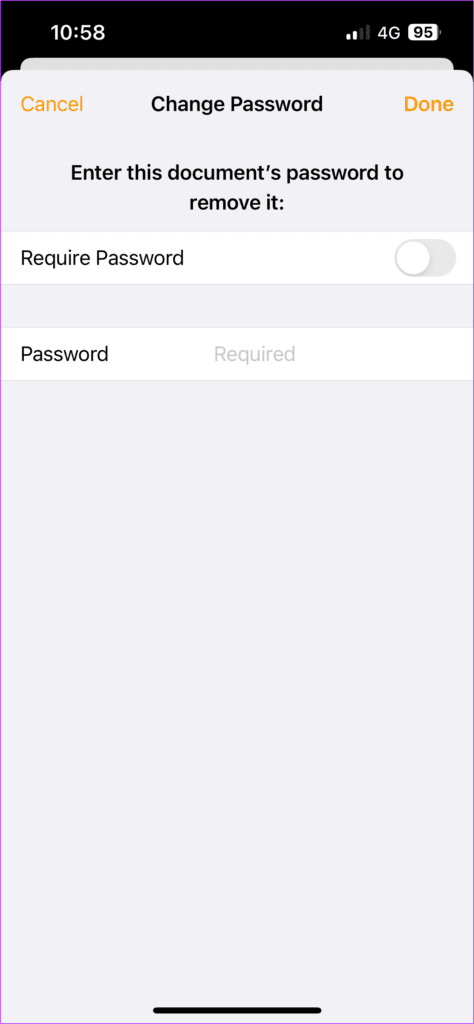Comment ajouter un mot de passe à un document Pages sur iPhone, iPad et Mac
Sur votre Mac, l'application Pages vous permet de créer des documents et de les personnaliser davantage à votre guise. Par exemple, vous pouvez Ajoutez une couleur d'arrière-plan à votre document Pages pour le faire ressortir Il semble plus attrayant. Cependant, la protection des données est cruciale lors de la création de documents confidentiels tels que des contrats, des accords et d'autres fichiers.
Pour protéger l'information sensible, vous permet Des pages Ajoutez-y un mot de passe. Dans cet article, nous montrerons comment ajouter un mot de passe à un document Pages sur iPhone, iPad et Mac.
Ajouter un mot de passe à un document Pages sur MAC
Commençons par les Mac, car de nombreuses personnes les utilisent pour travailler sur des documents dans l'application Pages. Nous vous recommandons d'installer la dernière mise à jour de l'application Pages sur votre Mac.
Après vous être assuré que votre Mac exécute la dernière version de l'application Pages, voici comment ajouter votre mot de passe.
Étape 1: Clique sur Commande + barre d'espace Pour ouvrir Recherche Spotlight Et le type Nos Pages Et appuyez sur Revenir.
Étape 2: Ouvert Document que vous voulez protéger avec un mot de passe.
Étape 3: À l'ouverture Document Sur votre écran, appuyez sur Fichier Dans le coin supérieur gauche.
Étape 4: Sélectionner Définir le mot de passe Dans le menu des options.
Étape 5: Ajouter Votre mot de passe deux fois pour vérifier.
Vous pouvez également choisir d'ajouter un indice de mot de passe et utiliser Touch ID pour déverrouiller le document sur votre Mac.
Étape 6: Cliquez Définir le mot de passe Pour confirmer votre choix.
Étape 7: Clique sur Commande + S Pour enregistrer les modifications.
Vous remarquerez maintenant une icône de cadenas dans l'icône du document Pages sur votre Mac pour indiquer qu'il est protégé par un mot de passe.
Vous recevrez une invite lorsque vous ouvrirez le document pour entrer le mot de passe ou utiliser Touch ID pour le déverrouiller.
Astuce bonus - Comment supprimer le mot de passe d'un document Pages sur un Mac
Si vous souhaitez supprimer ou modifier le mot de passe d'un document Pages, voici comment procéder.
Étape 1: Clique sur Commande + barre d'espace Pour ouvrir Recherche Spotlight, Et tapez Nos Pages Et appuyez sur Retour.
Étape 2: Ouvert Document protégé avec un mot de passe.
Étape 3: À l'ouverture Document Sur votre écran, appuyez sur Fichier dans le coin supérieur gauche.
Étape 4: Cliquez Changer votre mot de passe De la liste Options.
Étape 5: Ajouter Mot de passe précédent vérifier. Ajoutez ensuite le nouveau mot de passe deux fois pour confirmer.
Étape 6: Cliquez Cliquez sur Modifier le mot de passe.
Pour supprimer le mot de passe, cliquez sur Supprimer le mot de passe.
Étape 7: Clique sur Commande + S Pour enregistrer les modifications.
AJOUTER UN MOT DE PASSE AUX PAGES DOCUMENTS SUR IPHONE ET IPAD
Vos documents Pages seront synchronisés de votre Mac vers votre iPhone et iPad si l'entrée est connectée avec le même identifiant Apple. Vous pouvez choisir d'ajouter un mot de passe à votre document Pages depuis votre iPhone ou iPad lors de vos déplacements. Nous vous recommandons d'installer la dernière version de l'application Pages sur votre iPhone et iPad.
Voici les étapes pour ajouter un mot de passe qui reste le même pour les utilisateurs d'iPhone et d'iPad.
Étape 1: Ouvrir une application Nos Pages Au Votre iPhone ou iPad.
Étape 2: Ouvert Document Qui voudrait Protégez-le avec un mot de passe.
Étape 3: Clique sur Les trois points Dans le coin supérieur droit
Étape 4: Sélectionner Options de documents.
Étape 5: Clique sur Définissez le mot de passe.
Étape 6: Ajouter Votre mot de passe deux fois pour confirmer et vérifier.
Vous pouvez également choisir Déverrouillez le document avec Face ID.
Étape 7: Clique sur Fait dans le coin supérieur droit pour enregistrer les modifications.
Après être revenu à la fenêtre principale, vous remarquerez une icône de cadenas sur l'icône du document.
Lorsque vous cliquez sur un tel document, iOS ou iPadOS vous invite à saisir votre mot de passe ou à utiliser Face ID pour le déverrouiller.
Astuce bonus - Comment supprimer le mot de passe d'un document Pages sur iPhone et iPad
Voici comment modifier ou supprimer les mots de passe d'un document Pages sur iPhone et iPad. Les étapes sont les mêmes pour les deux plateformes.
Étape 1: Ouvrir une application Nos Pages Sur un iPhone ou un iPad.
Étape 2: Ouvert Document protégé par mot de passe.
Étape 3: Clique sur Les trois points Dans le coin supérieur droit
Étape 4: Sélectionnez les options Document.
Étape 5: Clique sur Modifiez le mot de passe.
Étape 6: Entrer ancien mot de passe. Entrez ensuite nouveau mot de passe deux fois pour vérifier et confirmer.
Étape 5: Appuyez sur Terminé dans le coin supérieur droit pour enregistrer Votre nouveau mot de passe.
Vous pouvez cliquer sur le bouton à côté de Exiger un mot de passe pour supprimer la protection par mot de passe. Notez que vous devrez entrer votre ancien mot de passe pour terminer cette étape.
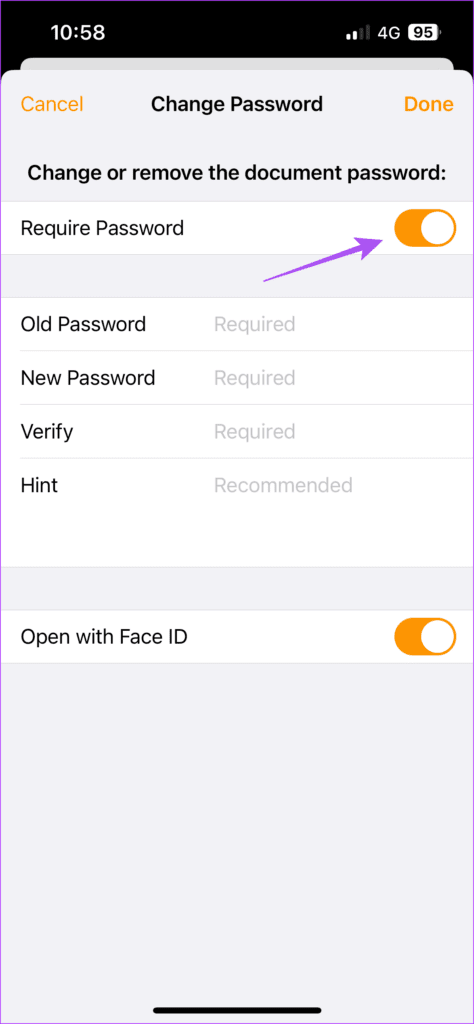
Protégez votre document Pages
L'ajout d'un mot de passe à vos documents Pages les protégera contre tout accès non autorisé. Pour tout document officiel de votre entreprise ou organisation, vous pouvez également Ajouter un filigrane et créer un mot de passe.